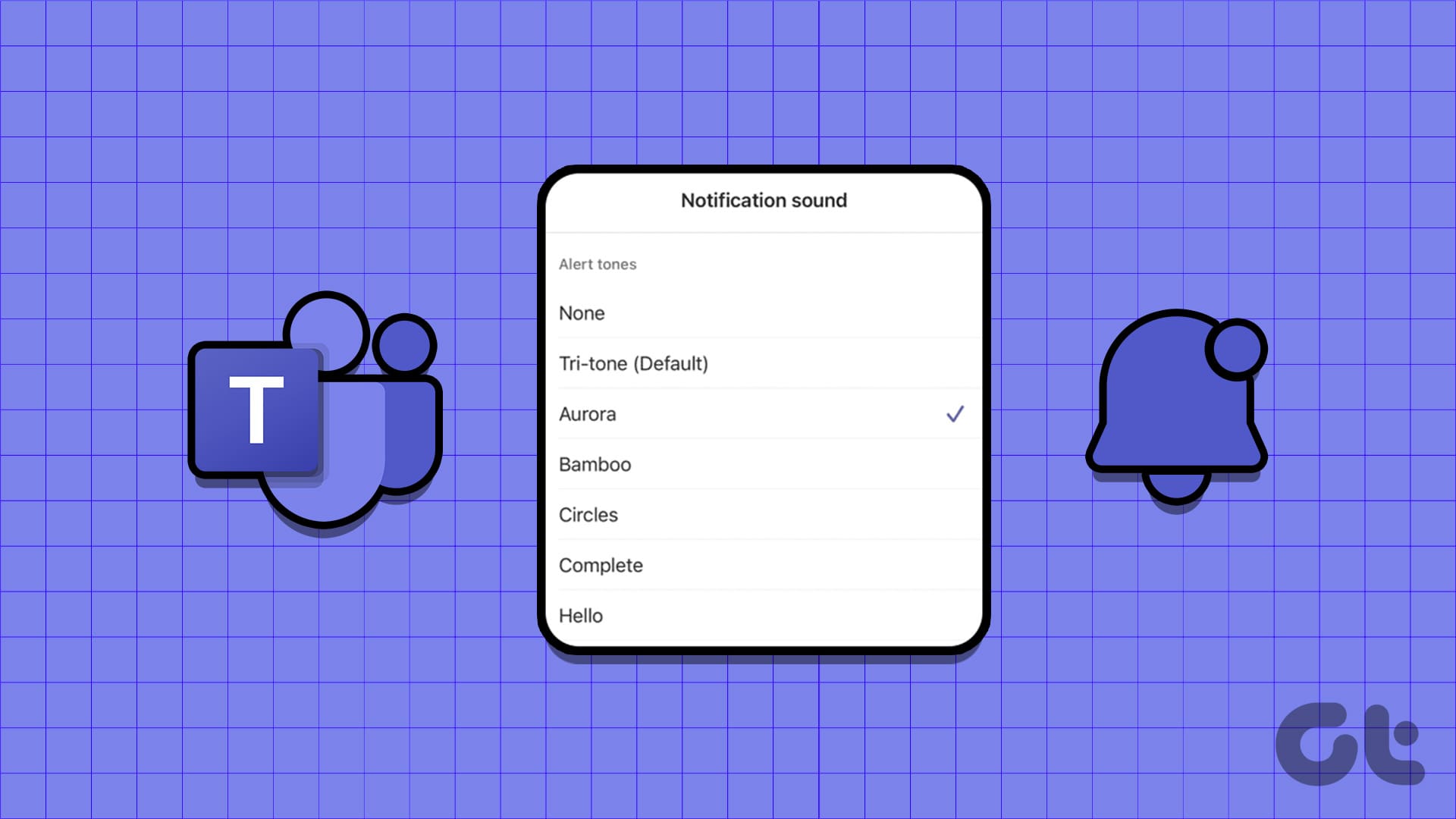Modificare il Suono delle Notifiche di Microsoft Teams su Android, iPhone e Windows
Nel mondo attuale della comunicazione aziendale, molti professionisti si trovano a utilizzare Microsoft Teams per collaborare e comunicare efficacemente. Tuttavia, personalizzare le notifiche può rendere l’esperienza utente ancora migliore. In questo articolo, esploreremo come modificare il suono delle notifiche di Microsoft Teams su Android, iPhone e Windows, assicurandoci di offrirvi una guida dettagliata e completa.
Modifica del Suono delle Notifiche su Android
Il sistema operativo Android consente agli utenti di modificare le impostazioni delle notifiche di Teams con grande facilità.
Passo 1: Individuate l’icona di Microsoft Teams sul vostro dispositivo. Tenetela premuta e selezionate l’icona di informazione (i) per accedere al menu delle informazioni dell’app.
Passo 2: Selezionate la voce Notifiche. Di default, tutte le notifiche di Teams sono abilitate con il suono predefinito.
Passo 3: Potete modificare il suono delle notifiche relative a chat, chiamate, canali, @menzioni, file e altro. È possibile personalizzare vari tipi di notifiche per adattarsi meglio alle proprie preferenze.
Passo 4: Iniziate selezionando la categoria Chat, in quanto si tratta dell’area più utilizzata.
Passo 5: Cliccate su Suono per aprire il menu di selezione dei suoni predefiniti del vostro telefono. Da qui, avrete la possibilità di scegliere un suono che si adatta alle vostre esigenze.
Passo 6: Scegliete un suono pertinente dalla lista e siete pronti per iniziare.
Passo 7: Tornate indietro per selezionare Chiamate, quindi cliccate su Suono per impostare un nuovo tono per le chiamate in Teams.
Possono essere modificati anche i suoni per tutte le notifiche di Teams su Android, compresi gli account di lavoro e delle organizzazioni.
Modifica del Suono delle Notifiche su iPhone
A differenza di Android, nel caso di iPhone le notifiche devono essere modificate direttamente alle impostazioni dell’app di Teams.
Passo 1: Aprite l’app Microsoft Teams sul vostro iPhone.
Passo 2: Cliccate sulla vostra foto profilo nell’angolo in alto a sinistra per accedere al menu delle impostazioni.
Passo 3: Accertatevi di essere connessi al vostro account e selezionate Notifiche.
Passo 4: Scegliete Suono. Avrete a disposizione oltre dieci suoni tra cui selezionare, oltre al tono predefinito.
Nota Importante: A differenza delle versioni Android e desktop, non è possibile cambiare il tono della chiamata tramite l’app di Teams su iPhone. È solo disponibile la modifica delle notifiche di chat e degli avvisi.
Modifica del Suono delle Notifiche su Windows
Quando si tratta di personalizzare il suono delle notifiche di Teams su desktop, il processo è leggermente diverso e meno flessibile rispetto alle app mobili.
Passo 1: Aprite Teams sul desktop e cliccate sui tre puntini orizzontali per accedere al Menu e successivamente a Impostazioni.
Passo 2: Selezionate l’opzione Chiamate dal menu laterale per modificare il tono delle chiamate in arrivo.
Passo 3: Espandete il menu Chiamate per te e scegliete un diverso tono di avviso per le chiamate.
Passo 4: Utilizzate l’icona di riproduzione per ascoltare il tono scelto e confermate le impostazioni.
Modificare il Suono dei Messaggi di Teams
Microsoft Teams utilizza il suono di notifica predefinito di Windows per avvisare gli utenti. Per personalizzare questo suono, procederete come segue:
Passo 1: Premete il tasto Windows, digitate Cambia suoni di sistema e premete Invio.
Passo 2: Nella finestra che si aprirà, cercate la voce Notifica di sistema all’interno del menu Eventi del programma.
Passo 3: Espandete il menu dei suoni e scegliete un suono differente. Se necessario, potete anche caricare un file audio locale da utilizzare come suono di notifica predefinito. Ricordate di premere Applica per salvare le modifiche.
Domande Frequenti sulla Modifica del Suono delle Notifiche di Microsoft Teams
È possibile modificare il suono delle notifiche di Microsoft Teams su Mac?
Purtroppo, Microsoft Teams utilizza uno stile e un suono di notifica personalizzati su Mac, ed attualmente non esiste alcuna opzione per cambiare il tono di allerta all’interno dell’app.
Concludendo, la personalizzazione delle notifiche di Teams è un modo efficace per gestire le vostre comunicazioni. Seguire questi passaggi vi consentirà di adattare le notifiche alle vostre preferenze, migliorando la vostra esperienza durante l’utilizzo di Microsoft Teams.
Sfruttate appieno le potenzialità dell’app e ottimizzate la vostra comunicazione professionale con suoni di notifica personalizzati!
Marco Stella, è un Blogger Freelance, autore su Maidirelink.it, amante del web e di tutto ciò che lo circonda. Nella vita, è un fotografo ed in rete scrive soprattutto guide e tutorial sul mondo Pc windows, Smartphone, Giochi e curiosità dal web.